DVD PPT Burn - Video Convert PPT
- Türkçe
- English
- Deutsch
- français
- español
- italiano
- português (Brasil)
- русском
- 日本語
- 한국어
- Dansk


Video Converter PPT Moyea Eğitici
PowerPoint Video Dönüştürme Öğretici
Video Converter PPT Moyea için tasarlanmış mükemmel bir dönüştürme aracı Video PowerPoint dönüştürmek Tüm şık biçimlerde (örn. AVI, FLV, WMV, MOV, MP4, MPEG, VOB, 3GP, 3G2, DV, vb.) Kullanımı kolaydır ve bu dönüşüm üzerine bir limit yoktur. Bu program animasyon gibi her orijinal eleman, video klip, ses dosyası ve geçiş süresi korumak için sağlar in yeni dosya. Bunun dışında, müziğin herhangi bir parçasını dönüşüm için slaytlar içindeki orijinal video / ses dosyaları eklemek için izin verilir.
Mükemmel çıktı gerçekleştirmek yardımcı olmak için, bu varsayılan geçiş süresi video dönüştürücü PPT belirledi. Ayrıca ne olursa olsun orijinal ses parçaları dönüşüm için herhangi bir ses yeniden eklemek için izin verir. Fboy rasyon lexible seçenek listesi ek olarak almakla çok eğlenceli getiriyor, ses ve video parametrelerini için gelişmiş ayarlar mükemmel taleplerini karşılayabilir.
Bu PowerPoint için video dönüştürücü güçlü fonksiyonları bilerek sonra, bu yazılımı kullanarak bu fonksiyonları nasıl arzu endişe olabilir. Sonra bu gereksinimi karşılamak için, bu öğretici to video dönüştürücü PowerPoint en iyi efektleri almak için video dönüştürücü PPT Moyea kullanma hakkında adım adım açıklamasını gösterir.
Sadece aşağıdaki adımları izleyin:
Adım 1: Yükleme ve Video Converter PPT Moyea başlatın

Adım 2: Ekleme PowerPoint Dosyaları
Video Converter PPT Moyea lansmanı sonra, "Add" düğmesine ya da "Dosya" menüsünden > programı PowerPoint dosyası eklemek için "Add" seçeneğini tıklayabilirsiniz.
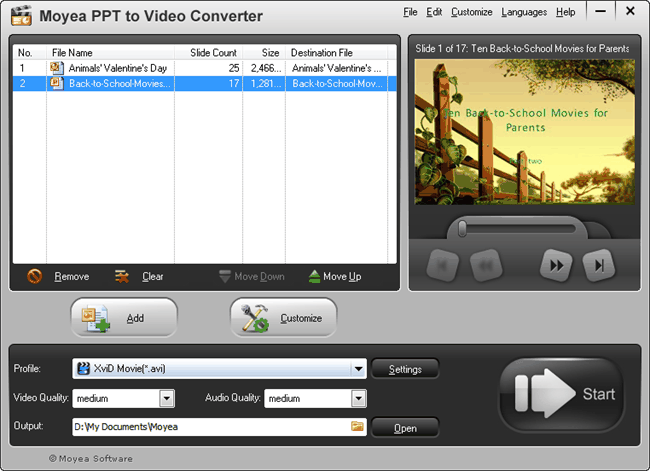
Sonra görünümü ekran altındaki düğmesine basabilirsiniz tıklatın go-düğmesi ve özgün PowerPoint slaytları önizleme. Vi yüklemek için bir formatı FLV, MPEG, MOV, MP4, AVI, 3GP veya 3G2, vb seçinYouTube gibi deo paylaşım siteleri; Taşınabilir Cep Telefonu vie için onay 3GP veya 3G2, iPod, iPad, iPhone, PSP, Zune, PowerPoint dosyasını oynatmak için Apple TV, vb gibi taşınabilir Player ile uyumlu MP4 seçinkanat PowerPoint dosyası; DVD diske kaydetmek için üçüncü taraf kaydedici için MPEG, AVI veya VOB seçin. Açılır çubuğundan, ne istediğinizi alabilirsiniz. Seçmek tarafından sökük filmleri nereye kaydedileceğini Sonra belirtinçıkış klasöründen ing.
Adım 3: Ses ve video ayarları
"Profil" yanındaki "Ayarlar" düğmesine tıklayın, size biçim stili, profil, ses ve video parametreleri hakkında gelişmiş ayarları yürütebilirsiniz.

Sp karşılamak için video codec, video boyutu, bit oranı, çerçeve oranı ve ses codec, bit hızı, örnek oranı ve kanalları gibi ses ve video parametrelerini için gelişmiş ayarları yapmak için "Ayarlar" düğmesine tıklayınecific ihtiyaçları. Ancak yüksek bit hızı ve kare hızı yüksek kaliteli ve büyük çıkış boyutu neden olacağını lütfen unutmayın; düşük bit hızı ve kare hızı, düşük kaliteli ve küçük çıkış Siz neden olurkene. Ayrıca, büyük bir video boyutu da büyük bir çıkış boyutunu götürecekti.
Not: "Profil" format "Style" değişim doğrultusunda değiştirmek istiyorum lütfen unutmayın.
Adım 4: Çıkış Etkileri özelleştirin
Çıkış biçimi belirttikten sonra, özel çıktı FLV veya MP4 dosyası için "Özelleştir" düğmesine tıklayabilirsiniz. Bu adım Sunum, Dönüşüm ve Filigran içerir.
Sunum:
Zamanlama, Müzik, Ses ve Slide: Sunum altında dört alt sekme bulunur.
Zamanlama

Siz oynarken slaytlar arasındaki varsayılan bir geçiş süresi belirleyebilirsiniz. Belirttikten sonra, varsayılan olarak bu değer belirtmek için "Varsayılan Olarak" tıklayabilirsiniz.
Ama sunuları slaytlar arasındaki slayt geçiş süresini ayarladıysanız, yukarıdaki ayarların etkili olmayacağını lütfen unutmayın. Mükemmel bir sonuç elde etmek için, slayt geçişi ayarlamak için tavsiye edilirPowerPoint sunusunda tion zamanı.
Müzik

Tıklayın![]() dönüşüm için ses dosyası olarak PowerPoint dosyasını fon müziği eklemek için. Ve eklemek için müzik hiçbir miktarda sınırlama yoktur. Ayrıca tıklayabilirsiniz
dönüşüm için ses dosyası olarak PowerPoint dosyasını fon müziği eklemek için. Ve eklemek için müzik hiçbir miktarda sınırlama yoktur. Ayrıca tıklayabilirsiniz![]() eklenen müzik silmek için.
eklenen müzik silmek için.
Ses

Orijinal PowerPoint Sunum ses görmezden kutuyu işaretleyin. Ama bu seçeneği işaretlerseniz, bu sunumda ses parçalarını göz ardı edilecektir unutmayın. Bu seçeneği yalnızca etkileriGeçerli kontrol sunumu.
PowerPoint Sunum orijinal ses görmezden ayarlanabilir yoksa, tabii ki, bu video dönüştürücü PPT otomatik orijinal video ve ses dosyası ile yeni eklenen müzik dosyasını birleştirmek istiyorumçıkış video dosyası dönüştürme için.
Slayt

Slaytların boy oranı tutun. Varsayılan değer bu seçeneği kontrol etmek, siz kutusunu tıklatarak işaretini kaldırın yapabilirsiniz.
Dönüştürme

Ise dönüşüm Mute: PowerPoint dosyasını dönüştürürken ses dosyası sessiz olduğundan emin olmak için kontrol edin.
Çıktı Dosyası Var: Aynı isimleri dosya aynı çıkış klasöründe varsa, seçtiğiniz adlandırması ya da geçersiz kılmak için istenir.
Filigran:
Filigran sekmesini tıklatın ve Logo & Video Düzeni arayüzü atlamak.
Ekle logo (lar)

Logosu dosya (lar) ekleyin: Tıklayın![]() Sabit diskinizde bir görüntü eklemek için. Sonra önizleme panelinde görüntü görebilirsiniz. Sen paneli içinde herhangi bir yere ya ya da uzaklaştırmak için sınır sürükleyin sürükleyebilirsiniz.
Sabit diskinizde bir görüntü eklemek için. Sonra önizleme panelinde görüntü görebilirsiniz. Sen paneli içinde herhangi bir yere ya ya da uzaklaştırmak için sınır sürükleyin sürükleyebilirsiniz.
Alfa: Eklediğiniz logosu için bir alfa değeri ayarlamak için kaydırıcıyı sürükleyin.
Saydam Rengi etkinleştir (Bu fonksiyon görüntünün belirli bir rengin tüm pikselleri kaldırmak için olanak sağlar.)
Kaldırmak istediğiniz rengi ayarlayın: tıklayın![]() Bir renk seçin veya tıklatın
Bir renk seçin veya tıklatın![]() Seçilen görüntüden bir renk seçmek için:
Seçilen görüntüden bir renk seçmek için:

Tolerans: Tolerans değeri ayarlamak için sürükleyin, seçilen görüntünün göreceli piksel temizlemek için yani.
Video düzeni ayarla

Marj Boyutu: Marjı boyutunu ayarlamak için kaydırıcıyı sürükleyin.
Marj doldurun: Üç yöntem marjı doldurmak için sunulmaktadır.
Yöntem 1: şablonu temel bir resim seçin.
Yöntem 2: renkleri ayarlayın. Geçerli açısı ve üç farklı renk çapraz kaybolur yoluyla marjı konumunu ayarlayabilirsiniz.
Yöntem 3 yerel diskinizde bir görüntü alın.
Adım 5: Convert
Tüm ayarlar tamamlandıktan sonra, dönüşüm başlatmak için convert düğmesine tıklayabilirsiniz.
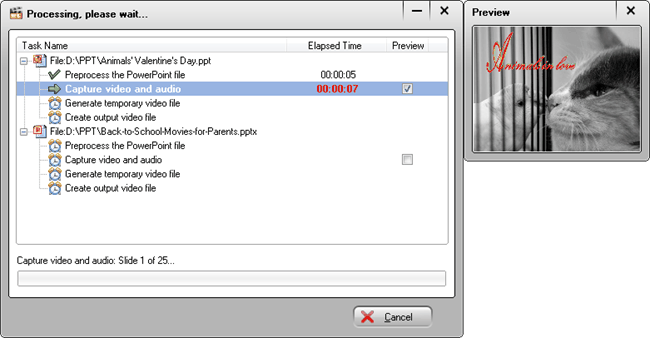
Bu arabirim açık PowerPoint dosyası dönüştürme adımları görüntüler, böylece her bir PowerPoint dosyası için Dönüştürme ilerlemesini biliyorsunuz. Ayrıca izlemek için "Önizleme" kutusunu kontrol edebilirsinizdönüşüm yaparken gerçek zamanlı çıkış video.
Dönüşümden sonra, program otomatik olarak dönüştürülen video dosyasını kaydeder klasör açılacaktır.
Kullanmak için hoşgeldiniz Video Converter PPT Moyea!


 Tavsiye Edilen Ürün
Tavsiye Edilen Ürün
DVD Burner Pro PPT
DVD veya Blu-ray Disc PowerPoint dosyalarını Burn ve herhangi bir formatta video PPT dosyalarını dönüştürebilirsiniz.
Daha Fazla Bilgi Ücretsiz Deneme
 Ürün Listesi
Ürün Listesi-
İş / Profesör / Bireysel İçin
- DVD Burner Pro PPT
- Video Converter PPT
- DVD Burner Lite PPT
- PPT4Web Converter
- DVD SlideShow Builder Deluxe
- DVD Eğitim PPT
- Video Eğitim PPT
Eğitim için
 Müşteri Övgüleri
Müşteri ÖvgüleriVideo PPT Moyea YouTube video bizim PowerPoint reklamları dönüştürür ve umut verici bir geleceğe kasvetli iş dönüştürür. Şimdi daha fazla trafik toplam yapılır, YouTube firmamız web sitesi geliyor50 Hiçbir dolardan fazla maliyeti!
--- Paul


